2018/01/06
あとで読むiPhone Xのキーボード位置を設定だけで格段に使いやすくする方法

iPhoneXを手に入れてFace IDや全画面に大満足に浸っている人も多いと思います。
それゃ14万円もするんですから間違いなく完璧なスマホだと…思いたい。
高額なiPhoneを手にしたことでちょっとした不満に目をつむってはいませんか?
そう。通常のサイズのキーボードを使用していると、全画面になったiPhoneはキーの幅も広がっているので文字を打ち込むときも、指を動かす範囲が広がってしまっているのです。
そんなiPhoneのキーボードの位置を設定から簡単に変更する方法を紹介します。
iPhoneの設定でできるキーボードのカスタマイズ
キーボードのカスタマイズは本当に簡単。
簡単な設定で右手で文字を打ち込みする人にはキーボードをを右寄りに。
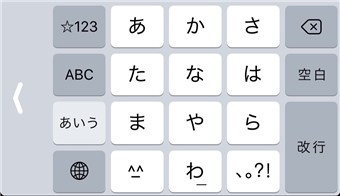
左手で文字の打ち込みをする人には、キーボードを左寄りに。
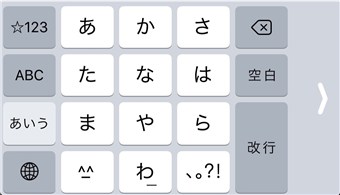
両手で打ち込む人には画面幅をいっぱいに使った位置に。
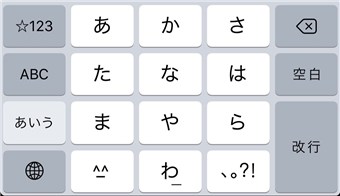
こんな風に設定から簡単に打ち手にあったキーボードの位置を設定できるんです。
キーボード位置の設定方法
それではキーボードの位置を変更する設定方法を紹介してみます。
- ホーム画面から設定へ進む
- 設定に入ったら一般→キーボードへ進みます。
- 片手用キーボードへ進む
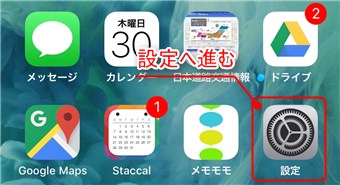
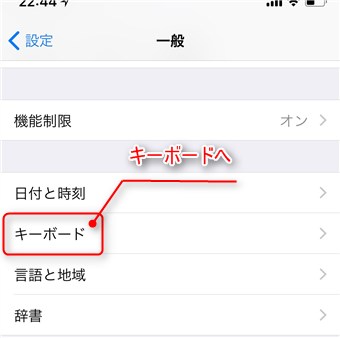
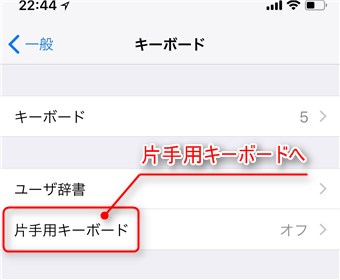
- 右手で打ち込む人は右側
- 左手で打ち込む人は左側
- 両手で打ち込む人はオフ
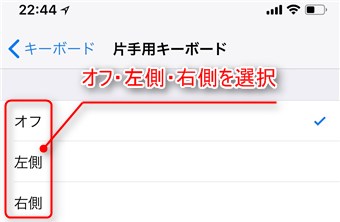
設定はこれで完了です。
ワンタップで通常のキーボード位置に戻せる
設定も簡単でしたが、キーボードの端に表示されてる『<』をタップするだけでキーボード位置設定を『オフ』にすることができます。
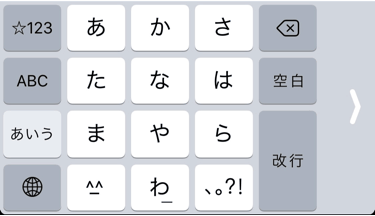
右側に設定していても、左側に設定していても、簡単に元の位置にキーボードを戻すこともできるんです。
まとめ
たった10秒で、画面が大きくなって打ちにくくなっていたiPhoneXのキーボードを、格段と使いやすくしてくれる設定なので、ぜひやってみてください。
特に手の小さい女性の方にはオススメの設定ですよ。
もしも落としてしまった時も、被害を最小限にするためにスマホケースを使用するなどの対策もしておきましょうね。
テレビ番組の、ヒルナンデスで特集していた、どこでもくっつくスマホケース WAYLLY(ウェイリー)なんていう自撮りをよくする方にはおすすめのスマホケースなどもありますので試してみてください。
